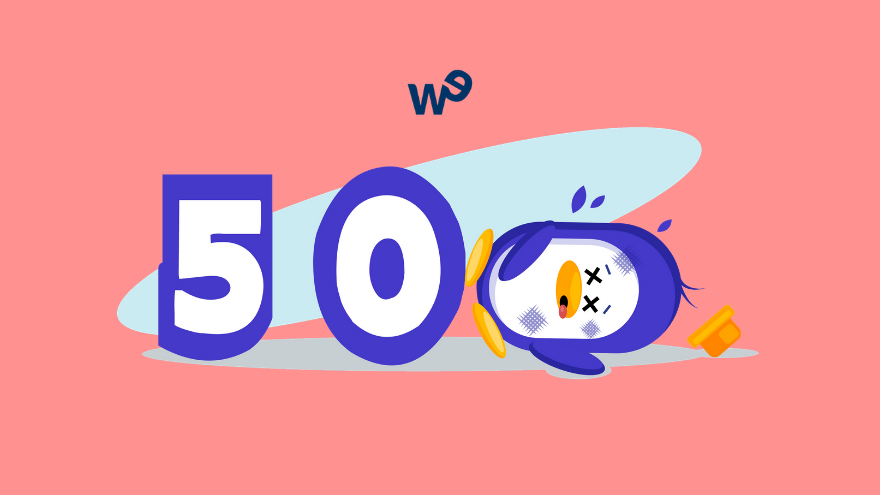
¿Has sufrido alguna vez un http error 500 o Internal Server Error en tu proyecto Web? ¿Te has preguntado alguna vez en qué consiste o qué significa este mensaje?
Uno de los problemas que genera más quebraderos de cabeza a quienes se inician en el mundo de WordPress o Prestashop es este tipo de anomalías. Pero no te preocupes, porque hoy aprenderás a reconocerlo y, sobre todo, a solucionarlo.
Si te has aventurado a realizar alguna modificación en tu plantilla o a actualizar algunos de los plugins de tu web, quizás te aparezca este mensaje negativo, que básicamente nos informa que hay algo en nuestro servidor que no funciona como debería.
En este post encontrarás toda la información sobre qué hacer cuando aparezca en tu página uno de los llamados «http el error 500″.
¿Qué es un error 500 (Internal Server Error)?
El error 500, también llamado «500 Internal Server Error«, suele aparecer en la pantalla cuando el servidor falla, muy habitualmente causado por asuntos de «PHP» y no puede completar la petición correcta que se le ha hecho, avisándonos de que existe algún fallo.
Esta anomalía puede suceder por diversos motivos, por lo que te encontrarás con diferentes códigos de este tipo, descrito como «50X» (siendo X una cifra), que serán los que te darán las pistas sobre lo sucedido.
Además, debes tener en cuenta que esto queda reflejado en Google Search Console y en el servidor, afectando muy gravemente al SEO, por lo que lo mejor es revisarlo y corregirlo cuanto antes.
Esta información que he recogido, te va a permitir buscar un patrón y por lo tanto, trabajar para solucionarlos.
Y, antes de pasar a analizar esta anomalía en profundidad, debo aclarar que puedes encontrártelo bajo diferentes denominaciones diferentes, como:
- «500 Error interno del servidor»
- «HTTP 500 – Error interno del servidor»
- «Error interno del servidor»
- «HTTP 500 Error interno»
- «Error 500»
- «Error HTTP 500»
¿Qué tipos de errores 500 existen?
Fruto de este análisis, se ha establecido una clasificación de tipos de este fallo Web, que te pueden ayudar a saber en qué nivel se han producido:
» El error 500
Nos indica que hay un problema en el servidor ajeno a su naturaleza, pero no nos especifica nada más.
» El error 501
Implica que el servidor Web no reconoce la funcionalidad necesaria para cumplir con la solicitud. No es habitual, y solamente se da en casos de servidores no actualizados con frecuencia.
» El error 502
Ocurre cuando hay una mala comunicación IP establecida entre dos servidores. Normalmente el servidor de mayor nivel, no ha respondido a la petición.
» El error 503
Se produce cuando el servidor está desconectado temporalmente, y no puede responder a la petición.
» El error 504
Suele ocurrir cuando el tiempo de espera del servidor para solucionar una petición se ha superado.
Es decir, que la comunicación entre navegador y servidor es muy lenta, y normalmente se debe a que la velocidad de carga de la web no está optimizada.
» El error 505
Se dan cuando el servidor no soporta el protocolo HTTP que le envía el cliente, probablemente por un problema con la actualización.
» El error 506
Se trata de una configuración errónea del servidor.
» El error 507
Aparece cuando el servidor no tiene suficiente memoria para almacenar más información.
» El error 509
Esto ocurre cuando el propietario del sitio Web ha agotado el ancho de banda de su hosting o alojamiento.
» El error 510
Es porque el servidor web no está actualizado y, por lo tanto, no puede soportar la extensión adjuntada a la solicitud HTTP recibida.
¿Cómo se soluciona un http error 500 en WordPress?
Imagínate que intentas abrir tu sitio y aparece la pantalla en blanco con un mensaje: “500 Internal Server Error”.
Con esta frase tan general, solamente sabes que el servidor ha fallado, pero la causa queda indeterminada. Entender las razones del problema te ayudará a saber cómo puedes actuar para solucionarlo.
Las principales causas de este problema son:
» El archivo .htaccess
Suele ser el más frecuente y con el que más se topan los usuarios, y se debe a que el archivo .htaccess está dañado.
Puedes comprobar si es la causa del problema en tu sitio accediendo a los archivos de instalación de tu blog en WordPress y localizándolo. A continuación, cámbiale el nombre.
Seguidamente, prueba a volver a cargar la página y comprueba si funciona. Si es así, para arreglarlo definitivamente, tienes que generar un nuevo archivo libre de problemas.
Puedes hacerlo en «Ajustes > Enlaces Permanentes«.
» Plugins
Si el archivo .htaccess está en buen estado, el error 500 puede deberse a alguno de los plugins instalados en el sitio. Para detectarlo, tienes que desactivar todos los plugins .
Un truco que siguen los «Sys-Admin» más experimentados es accediendo a «wp-content» y cambiando el nombre de la carpeta a «plugins.desactivado».
Si la Web y el panel de administración funcionan correctamente, ya sabes cuál es el origen del problema. Vuelve a activarlos uno por uno y así podrás comprobar cuál de ellos es el origen del problema.
» La plantilla
¿Has descartado el archivo .htaccess y los plugins como causa del problema? Presta atención al tema de tu proyecto.
Intenta activar uno de los gratuitos que aparecen por defecto en el WordPress y si todo funciona correctamente, ya sabrás el origen del servidor.
En ese caso, deberás contactar con el desarrollador, si aún estás a tiempo y en garantí para consultarle problemas de tipo técnico, para así obtener una solución por su parte.
» Carpetas de WordPress dañadas
Otro supuesto que hay que tener en cuenta es la existencia de carpetas wp-admin y wp-includes dañadas.
Para repararlas, actualiza la versión del WordPress, copia estas carpetas y sustituye las de tu sitio.
» Límite de memoria de PHP agotada
El último supuesto de error 500 del servidor es la falta de memoria del servidor por algún problema de hosting. Solucionarlo pasa por crear un archivo de texto php.ini con el código «memory=64MB» y guardarlo en la carpeta de wordpress «/wp-admin/».
Una recomendación final: es importante que antes que decidas solucionar cualquier Internal Server Error, hagas un backup de tu instalación, para garantizar que la reparación no supondrá un daño añadido a ninguno de tus archivos.
¿Cómo se soluciona un error http 500 en PrestaShop?
Este tipo de anomalías digitales no es fruto, ni mucho menos, de usar WordPress. Si tienes una tienda online en PrestaShop, también puedes experimentar este problema tan habitual.
Te explico, a continuación, las posibles causas de éste y cómo puedes solucionarlas en tu eCommerce.
» Activa los informes de error
Antes de nada, una recomendación que puede resultarte muy útil a largo plazo: activa en tu PrestaShop los informes de fallos del FTP o del CPanel de tu hosting.
Es la manera de que puedas obtener información más detallada sobre los problemas de servidor que experimenta tu tienda online.
Dependiendo de la versión de PrestaShop que tengas instalada, puedes hacerlo de dos maneras distintas:
- De la versión 1.4 a la 1.5.2, empieza por abrir la configuración y localiza la línea @ini_set(‘display_errors’, ‘off’); para cambiarla por @ini_set(‘display_errors’, ‘on’);
- En versiones posteriores, sigue el mismo procedimiento para cambiar la línea define (‘_PS_MODE_DEV_’, false); por define(‘_PS_MODE_DEV_’, true);
Con la activación de estos informes, podrás volver a navegar en tu sitio, hacer que se repita el problema y obtener información sobre las causas del fallo.
Con estos datos como base, podrás seguir la investigación del error 500 y afinar mejor la búsqueda de una solución.
» Configuración de los permisos
Uno de los principales motivos de este fallo en PrestaShop es la configuración de los permisos. Comprueba éstos en tu instalación e intenta cambiar el permiso 777 a 755, o al revés.
Debes tener en cuenta que los 777 son muy inseguros y fácilmente hackeables.
Es importante que consultes con tu proveedor de hosting las normas concretas de los permisos que usa.
» Mala configuración del .htaccess
Otro de los problemas habituales que puede generar un problema http 500 en PrestaShop es la mala configuración del archivo .htaccess.
La sintaxis de este archivo es muy concreta y especial, y la opción «URL rewrite» o las URL’s amigables pueden afectarle hasta provocar un fallo interno del servidor.
En este caso, la solución es tan sencilla como hacer una copia de seguridad y restablecer el archivo desde el back office.
¿Quieres conocer más causas del error 500 en una instalación de PrestaShop?
El tiempo de espera agotado del servidor puede ser otra. Hay que tener en cuenta que cada servidor tiene establecido su propio tiempo para ejecutar un script.
Si no lo consigue en este margen, aparece este problema.
En consecuencia, es importante que conozcas los scripts que pueden tardar un tiempo excesivo en cargar:
- Regeneración de vistas en miniatura.
- Carga de traducciones.
- Copias de seguridad.
- Importaciones CSV.
- Importaciones/exportaciones.
En muchos servidores, el tiempo establecido para resolver los scripts es de solamente 30 segundos. Por lo tanto, la solución puede ser solicitar al proveedor del hosting una ampliación de este parámetro.
¿Has comprobado todas estas posibles causas de error 500 y ninguna de ellas te ha dado resultado?
No te preocupes. Todavía puedes tomar en consideración otros motivos. Acceder a los registros de problema de Apache y PHP puede ser una buena opción.
En la mayoría de las instalaciones, la empresa de hosting que tengas contratada puede darte esta información.
No olvides que la aparición de esta anomalía puede acabar afectando el Posicionamiento SEO u orgánico de tu tienda online, lo que tendrá consecuencias negativas a la hora de que intentes conseguir usuarios.
Por lo tanto, es importante que reacciones rápidamente cuando te aparece un fallo de esta índole, e intentes buscar todas las causas posibles del problema.
Piensa que un http error 500 puede hacer que tus posibles compradores se vayan a la competencia, por no querer esperar a otro momento para ver tus productos y hacer una compra rápidamente.
Conclusión
Ten en cuenta que la visualización de una pantalla en blanco con un error 500 no transmite una buena imagen de tu eCommerce, Blog o sitio Web corporativo es algo que también puede echar para atrás a más de una persona interesada en tus productos o servicios.
Para evitar todas estas consecuencias negativas, es importante que sepas reaccionar a tiempo e intentes seguir todos los pasos que te he explicado en este post, para analizar cuál es la causa del problema.
A partir de aquí, te resultará mucho más fácil resolverlo en tu sitio Web.
Imágenes principales By Freepik.
¿Tuviste alguna vez este problema técnico del Internal Server Error en tu proyecto Online?
¿Cómo resolviste el error 500 que se te presentaba?
También te puede interesar:
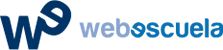
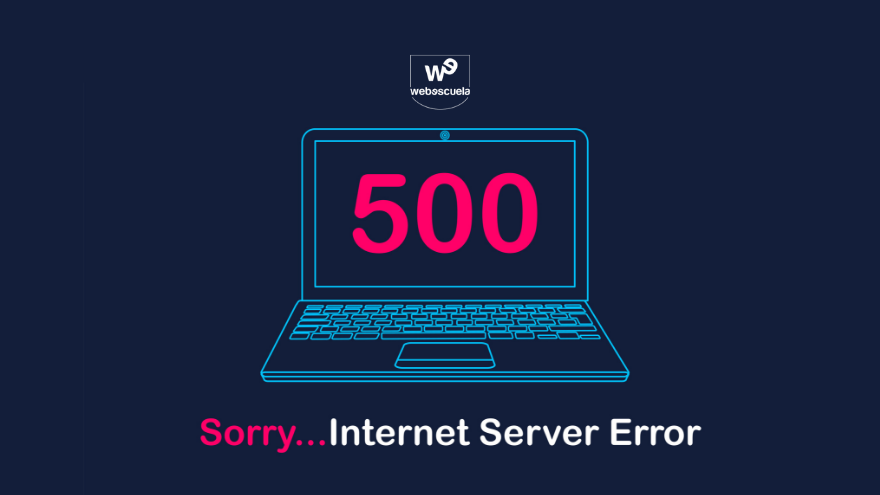


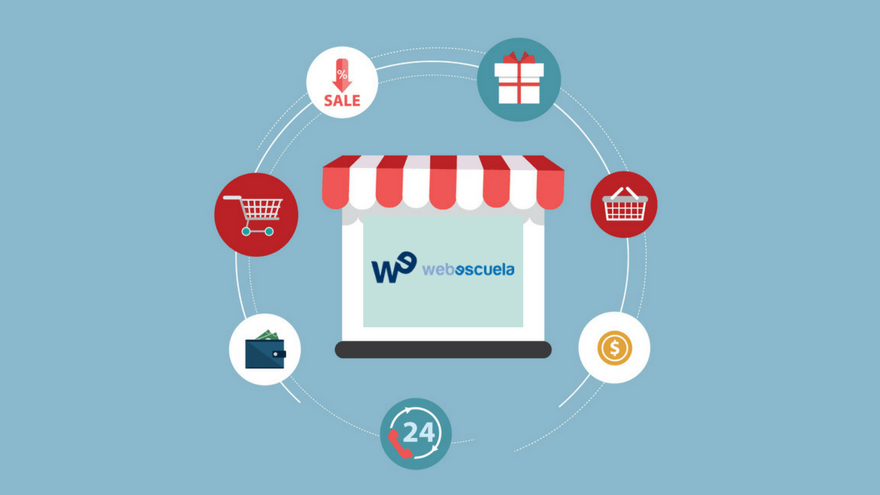
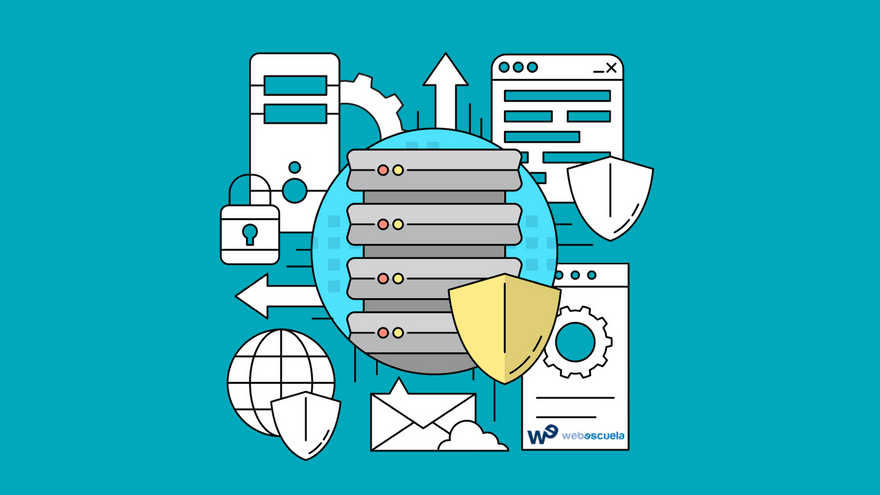
No hay Comentarios